多年来,通过Adobe创建可填写的PDF表单是人们知道的唯一方法。如今,有许多替代方法。如果您是那些想知道如何在没有 Acrobat 的情况下制作可填写的 PDF 表单的人,那么您来对地方了。在本文中,我们将讨论在不使用 Acrobat 的情况下制作可填写 PDF 表单的有效方法。
第 1 部分:如何在 Mac/win 上制作无需 Acrobat 即可填写的 PDF 表单
如果您使用的是Mac或Windows计算机,UPDF在制作和创建可填写的PDF表格方面提供有效的帮助。这个强大的PDF表单创建器拥有广泛的功能,使用户能够在他们的表单中插入各种字段。此外,有两种不同的方法可以利用此生产工具在您的设备上制作可填写的 PDF 表单。
一种是使用表单识别功能将不可填写的PDF表单转换为可填写的表单,该功能会自动识别可填写区域。如果您的表单采用Excel,Word或其他格式,UPDF可以轻松地将其转换为可填写的PDF表单。
另一种可自定义的方法,允许您创建具有不同字段的可填写 PDF 表单。其中包括文本字段、复选框、单选按钮、下拉列表等。用户还可以对齐字段、自定义字段、导入和导出数据,甚至将字段复制到其他页面。
方式 1.创建无需自动 Acrobat 的可填写 PDF 表单
对于这种技术,我们将使用一个带有表格的 Word 文件。您可以使用“表单字段识别”自动将PDF转换为可填写的PDF格式。查看在没有 Acrobat 的情况下从 Word 创建可填写 PDF 的步骤:
第 1 步:启动 UPDF 并从 Word 创建 PDF
安装UPDF后,启动该工具并访问它。在左上角,点击“文件”选项卡并将光标放在“创建”。然后选择“来自Word的PDF”选项并选择所需的文档。
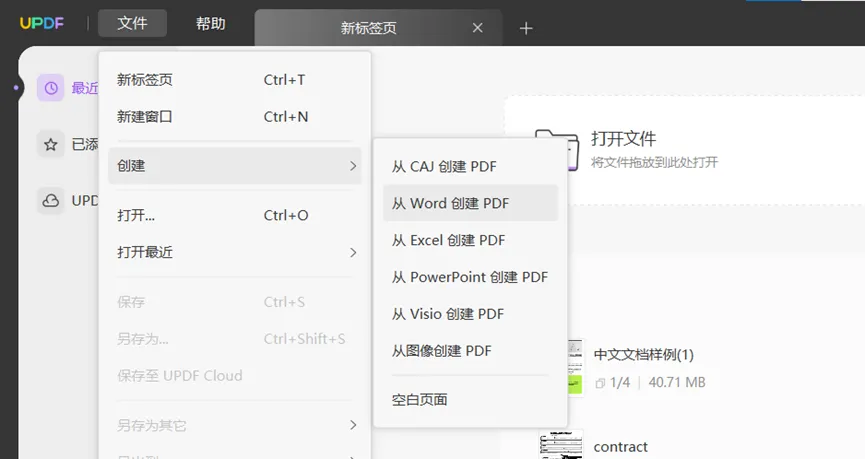
第 2 步:在准备表单模式下识别表单域
单击左侧工具栏中的“准备表单”以显示顶部的菜单栏。在那里,点击“齿轮”图标,然后从下拉选项中选择“表单字段识别”。这将使您的 PDF 文件可在 UPDF 中填写。
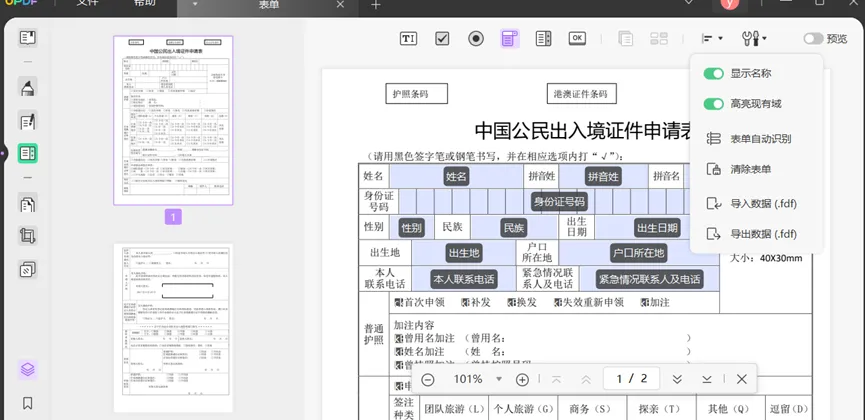
方式 2.无需手动创建可填写的 PDF 表单
另一种如何在没有Acrobat Mac / Windows的情况下制作可填写的PDF表单的方法是手动创建表单。当您需要在文档中插入自定义字段时,这种方式通常很有用:
第 1 步:创建空白页并进入准备表单模式
打开 UPDF 工具,在其主界面上,转到左上角的“文件”选项卡,将光标放在“创建”上,然后点击“空白页”。创建后,点击左侧工具栏中的“准备表单”图标,您将在顶部栏中看到与扩展表单相关的选项。
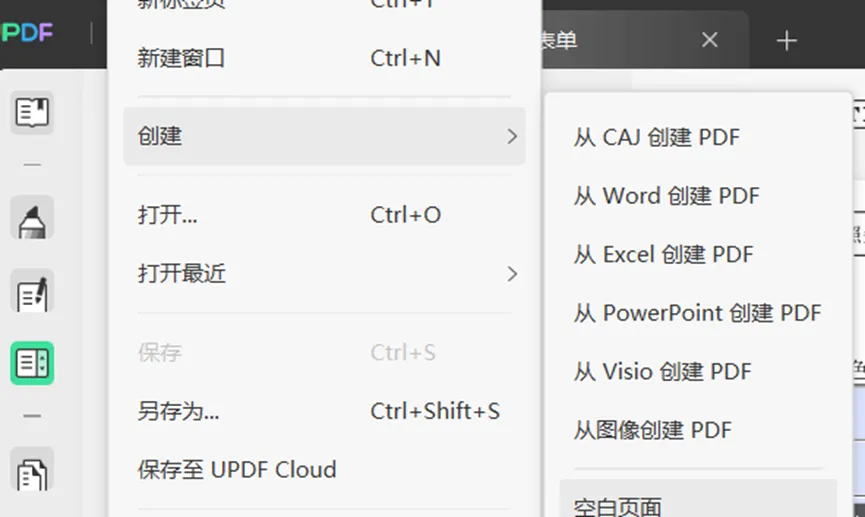
第 2 步:在表单中插入必填字段
从上述选项中选择要在表单字段中添加的内容,包括“文本字段”、“复选框”、“单选按钮”、“下拉列表”、“列表框”和“按钮”。
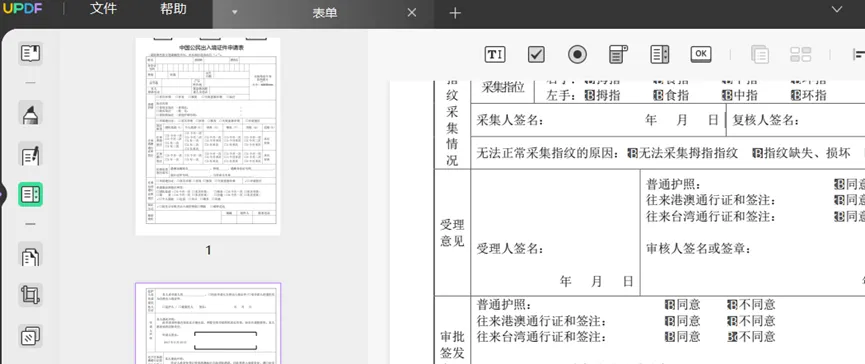
第 3 步:根据要求自定义字段
您可以自定义字段,在右侧面板中对其进行自定义。您可以修改“常规”设置,例如锁定字段、插入默认值和键入工具提示。在“样式”选项卡中,用户可以更改颜色、对齐字段、调整字段大小以及设置字段公式。最后,在“操作”选项卡中,将操作和触发器按钮设置为您的字段。
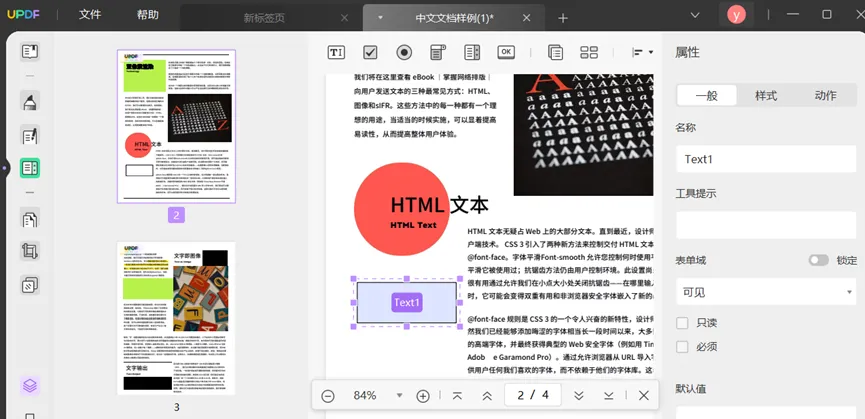
有了这些简单的步骤,UPDF无疑是最好的工具。
第 2 部分:如何在没有 Acrobat Free 的情况下制作可填写的 PDF 表单?
当您在线搜索可以帮助您制作可填写的 PDF 表单的网站和应用程序时,您将获得很多选择。但是,其中许多工具价格昂贵且付费。 因此,如果您正在寻找如何在没有 Acrobat 免费的情况下制作可填写的 PDF 表单,DocFly 是要使用的工具。使用此工具,用户可以在其表单中插入各种字段,包括日期和签名字段。
此外,您还可以根据需要自定义每个字段。使用此工具在线制作可填写的表格通常不是首选,并且此工具取决于互联网连接。更糟糕的是,免费版本的导出受到限制,用户没有获得很多文件存储选项。如果您对所有这些限制感到满意,但仍想使用此工具,请按照以下步骤操作:
第 1 步:在您的网络浏览器上访问 DocFly 工具,然后点击“单击以上传您的文件”选项以导入 Word 文件。点击“三个点”,选择“转换为PDF”选项,然后再次单击“转换为PDF”按钮确认选择。
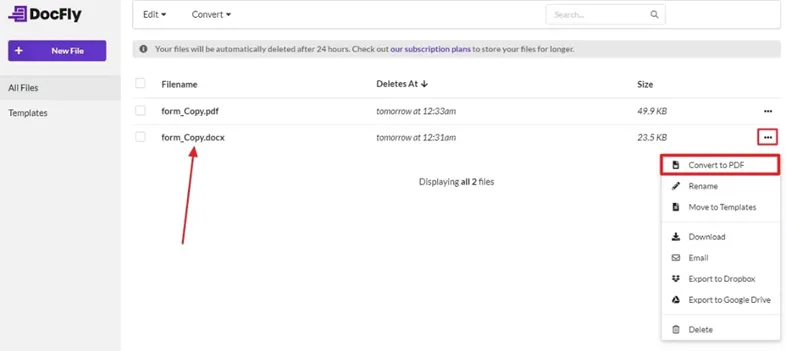
第 2 步:接下来,访问转换后的文件,然后在顶部栏中,从 10+ 表单字段中进行选择以插入您的 PDF 中。当您单击每个字段(例如“文本字段”)时,您将可以对其进行自定义,例如更改颜色,样式和字体大小。完成后,点击“保存”按钮保存PDF表单或点击“导出”按钮“下载”它。
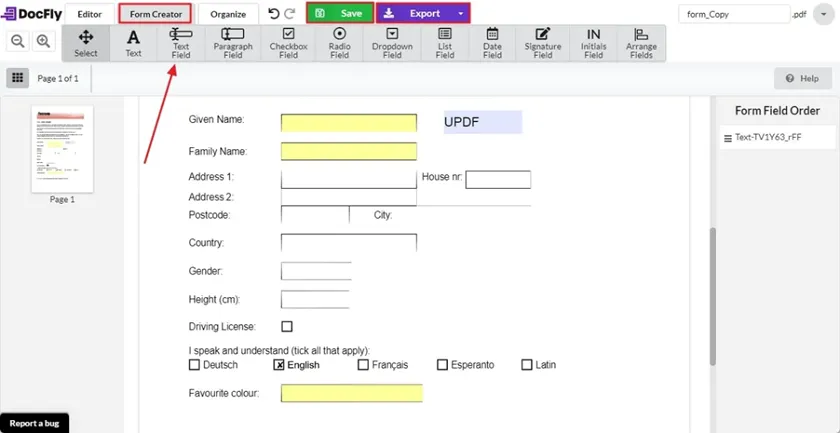
第 3 部分:为什么选择其他替代方案而不是Adobe Acrobat ?
在分析了上面讨论的两个工具之后,我们可以说这些替代方案是更好的选择,而不是 Adobe Acrobat 。这是由于价格非常低的先进表单填写功能。然而,在这两种选择中,UPDF是最好使用的。另外
值得注意的是,Adobe的价格远高于UPDF和DocFly。但是,作为一个在线工具,DocFly需要稳定的互联网连接,而UPDF可以离线使用。UPDF还具有许多高级表单创建功能,例如设置不同的对齐方式和创建重复字段。
即使在我们讨论了有关Adobe Acrobat的所有限制,您依旧想继续使用它,那么请按照下面给出的步骤进行操作。
第 4 部分:如何使用Adobe Acrobat创建可填写的PDF表单?
Adobe Acrobat是专业的PDF编辑器,可以帮助您创建可填写的PDF表单。以下是您轻松创建可填写PDF表单的步骤:
第 1 步:使用您的系统,启动 Acrobat 并探索“所有工具”。接下来,在“编辑”部分下,选择“准备表单”功能,然后按“选择文件”以导入Word文档。继续单击“创建表单”按钮。
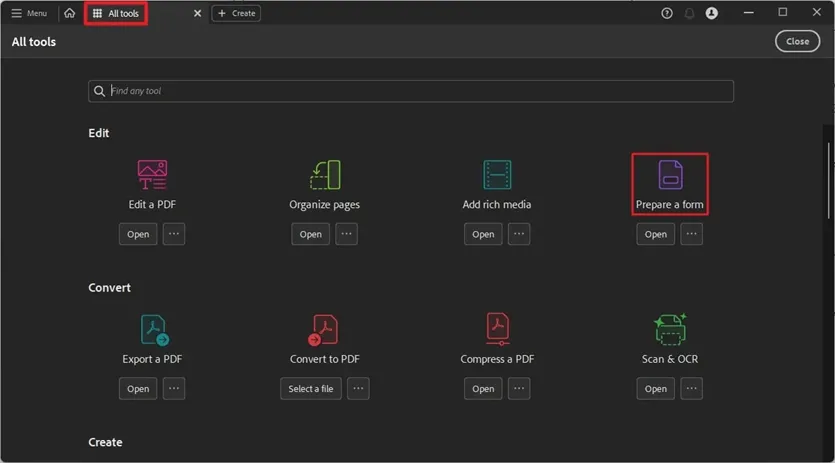
第 2 步:导入文件后,从左侧面板中“准备表单”部分下的不同字段中进行选择。根据您的要求自定义每个字段。之后,用户还可以点击左下角的“发送”按钮来相应地分发表单。
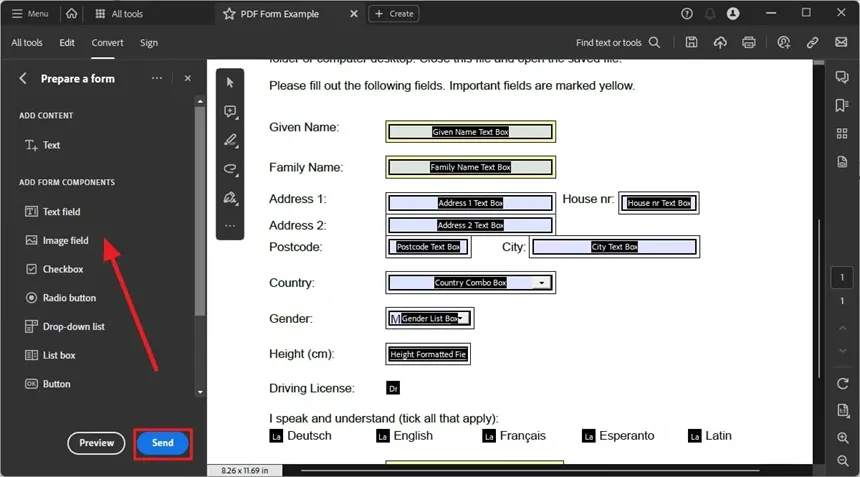
结语
总而言之,到目前为止,您一定已经学会了如何在没有 Acrobat 的情况下制作可填写的 PDF 表单的最佳方法。DocFly和UPDF都是Adobe Acrobat的最佳替代品,但如前所述,DocFly有一定的局限性,并不是最佳推荐的方式。我们建议您使用具有高级PDF表单制作功能和一系列自定义功能的UPDF。
此外,UPDF以单一和具有成本效益的价格提供其所有功能。那么,为什么不自己尝试UDF呢?前往其官方网站下载试试吧!
 UPDF
UPDF AI 网页版
AI 网页版 Windows 版
Windows 版 Mac 版
Mac 版 iOS 版
iOS 版 安卓版
安卓版
 AI 单文件总结
AI 单文件总结 AI 多文件总结
AI 多文件总结 生成思维导图
生成思维导图 AI 翻译
AI 翻译  AI 解释
AI 解释 AI 问答
AI 问答 AI 多模态
AI 多模态 编辑 PDF
编辑 PDF 注释 PDF
注释 PDF 阅读 PDF
阅读 PDF PDF 表单编辑
PDF 表单编辑 PDF 去水印
PDF 去水印 PDF 添加水印
PDF 添加水印 OCR 图文识别
OCR 图文识别 合并 PDF
合并 PDF 拆分 PDF
拆分 PDF 压缩 PDF
压缩 PDF 分割 PDF
分割 PDF 插入 PDF
插入 PDF 提取 PDF
提取 PDF 替换 PDF
替换 PDF PDF 加密
PDF 加密 PDF 密文
PDF 密文 PDF 签名
PDF 签名 PDF 文档对比
PDF 文档对比 PDF 打印
PDF 打印 批量处理
批量处理 发票助手
发票助手 PDF 共享
PDF 共享 云端同步
云端同步 PDF 转 Word
PDF 转 Word PDF 转 PPT
PDF 转 PPT PDF 转 Excel
PDF 转 Excel PDF 转 图片
PDF 转 图片 PDF 转 TXT
PDF 转 TXT PDF 转 XML
PDF 转 XML PDF 转 CSV
PDF 转 CSV PDF 转 RTF
PDF 转 RTF PDF 转 HTML
PDF 转 HTML PDF 转 PDF/A
PDF 转 PDF/A PDF 转 OFD
PDF 转 OFD CAJ 转 PDF
CAJ 转 PDF Word 转 PDF
Word 转 PDF PPT 转 PDF
PPT 转 PDF Excel 转 PDF
Excel 转 PDF 图片 转 PDF
图片 转 PDF Visio 转 PDF
Visio 转 PDF OFD 转 PDF
OFD 转 PDF 创建 PDF
创建 PDF 企业解决方案
企业解决方案 企业版定价
企业版定价 企业版 AI
企业版 AI 企业指南
企业指南 渠道合作
渠道合作 信创版
信创版 金融
金融 制造
制造 医疗
医疗 教育
教育 保险
保险 法律
法律

 常见问题
常见问题 新闻中心
新闻中心 文章资讯
文章资讯 产品动态
产品动态 更新日志
更新日志












